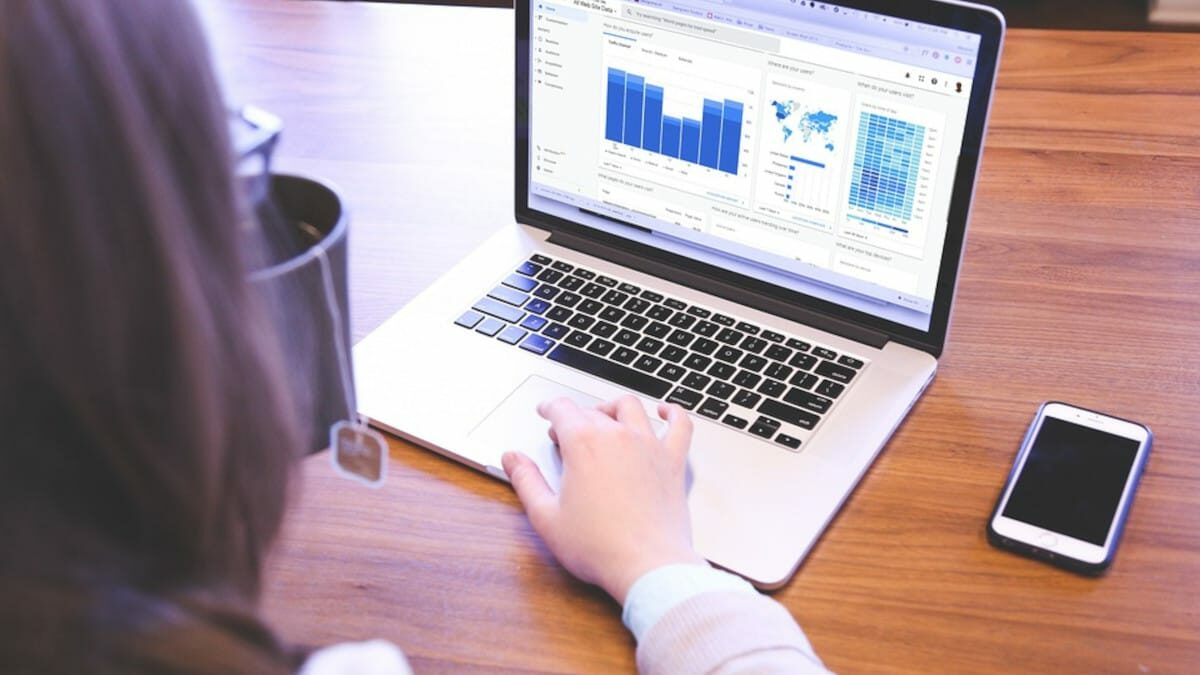
Cualquier sitio web que se precie debe tener activa una cuenta en Google Analytics. De esta forma el gestor o gestores del espacio podrán disponer de completa información sobre los visitantes y las páginas vistas, entre otras muchas informaciones.
El primer paso a dar es activar una cuenta en el servicio, en Google Analytics 4, para, a continuación, insertar el código en las páginas que se quieren controlar. En cualquier sistema es posible añadir este código a mano y también, si se trata de una gestor de contenidos, existe la opción de instalar y activar un complemento o plugin.
En el terreno de los plugins para WordPress hay unos cuantos. Así, en estos momentos, destaca en al lista Site Kit, que además, de las estadísticas, permite así mismo activar otras funciones, como pueden ser la inserción automática de anuncios de Adsense o los informes sobre la puntuación en PageSpeed Insights.
¿Qué ofrece Analytify – Google Analytics Dashboard for WordPress?
Como ya hemos indicado, en WordPress existen unos cuantos plugins que se dedican a ello. Los hay que sólo se ocupan de insertar el código y también los que añaden más prestaciones, como puede ser una completa presentación de las estadísticas en el Panel de Administración del CMS.
Analytify – Google Analytics Dashboard for WordPress pertenece a este último grupo, no solamente se ocupa de la inserción del código sino que también muestra los datos estadísticos recogidos, todo o casi todo lo que ofrece Google Analytics.
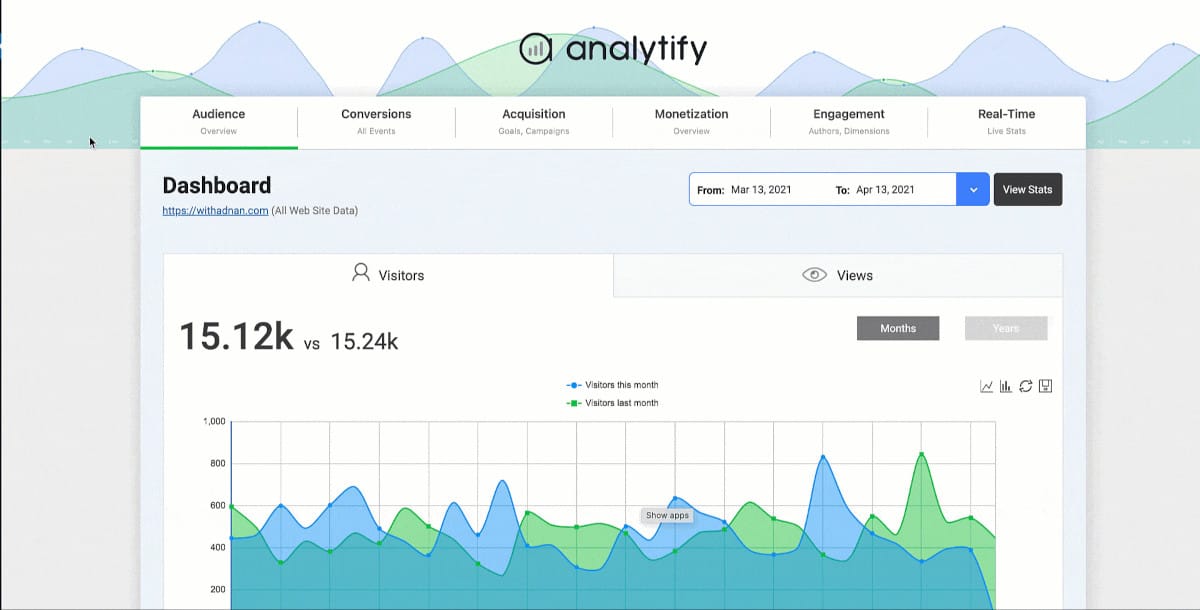
Instalación, activación y configuración
Tras acceder a Plugins -> Añadir nuevo en el Panel de Administración de WordPress, escribir el nombre del plugin, Analytify – Google Analytics Dashboard for WordPress, y proceder a su instalación y activación, se abrirá la ventana de Primeros pasos con Analytify. Sólo tenemos que ir a la parte inferior de la pantalla y pulsar sobre Vaya a configuración Analytify. (También es posible efectuar la configuración desde el menú Analytify -> Ajustes). Estos son los pasos que hay que seguir:
- Hay que Iniciar sesión con la cuenta de Google Analytics.
- Cuando finalice el proceso anterior, el siguiente paso consiste en comprobar / indicar sucesivamente el Perfil y el Administrador.
- Por último, se pueden activar algunos apartados dentro de la pestaña Avanzado, que servirán para personalizar el código de Google Analytics con el fin de mostrar diferentes informaciones.
A tener en cuenta
Tras ponerse en funcionamiento es posible examinar, en Analytify -> Panel, todos los datos que ofrece el plugin. Así se puede tener una completa visión de las estadísticas de Google Analytics en tiempo real, examinar en una pantalla el número de sesiones, de visitantes, de páginas vistas, así como la media de tiempo de estancia en el sitio de cada visitante o el bounce rate (tasa de rebote). Pero aún hay más, como pueden ser la lista que muestra el país de procedencia de los visitantes o los accesos desde redes sociales.
Acceso
Para conocer todas las características de este plugin hay que acceder a Analytify – Google Analytics Dashboard for WordPress. Existe también la posibilidad de instalar extensiones, desde Analytify -> Add-ons, algunas gratuitas, como la que permite instalar un widget que muestra las estadísticas.





